Neste er en 99-prosent håndskriftapp fra Evernote til iPad. Det er som papir uten kunstnerisk ambisjon. Du finner ingen blyanter eller akvarellbørster her - bare penn og papir. Men som papir er tilbakestillet enkelt og intuitivt.
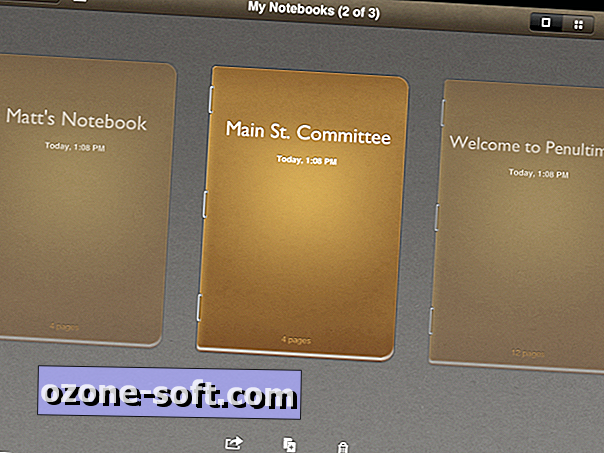
Nest siste organiserer notatene dine i notatbøker. Når du først starter appen, ser du en velkomstnotatbok som går gjennom appens ulike funksjoner. Trykk på Ny notatbok-knappen øverst til venstre for å opprette en ny notatbok. Nederst på skjermen er tre knapper for å dele en notatbok (via e-post eller send til iTunes, Dropbox eller Evernote) eller åpne i en annen app, duplisere en notatbok eller slå sammen den med en annen, og slett. Du kan gi en notat en tittel, men du kan ikke endre omslaget som du kan med Papir; Alle bærbare datamaskiner har et brunt faux-skinn deksel.
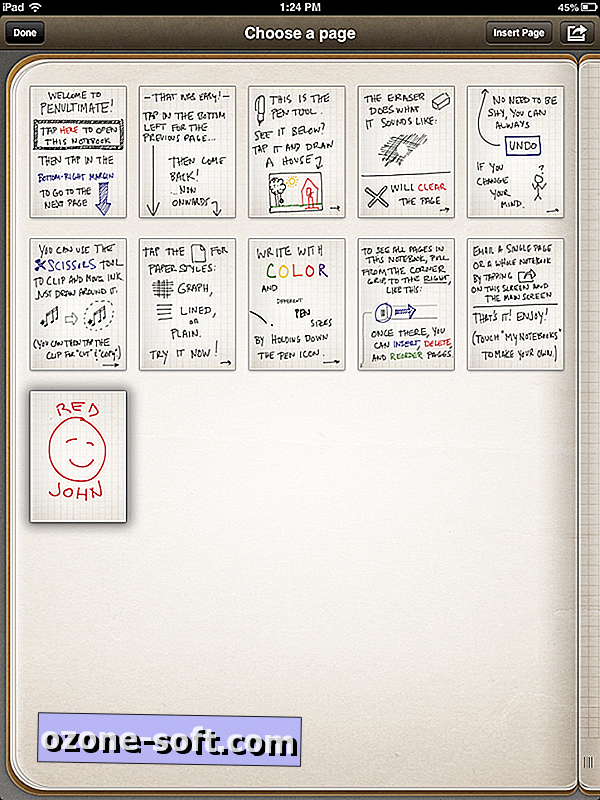
Relaterte historier
- Evernote kjøper håndskriftappesiden
- Komme i gang med Notability for iPad
- Komme i gang med Paper for iPad
- Ta bedre notater på iPad med disse 5 appene
Trykk på en notatbok for å åpne den første siden, og trykk deretter på den første siden for å vise den i fullskjermmodus. Sveip eller trykk nederst til høyre for å bla fremover, og sveip eller trykk nederst til venstre for å gå tilbake. Hvis du trykker på den fremførte knappen bare til venstre for ryggraden i en notatbok, kan du se miniatyrbilder av alle sidene i en notatbok.
Det eneste skriftlige instrumentet Den nest siste gir er en blekkpenn. Den har tre pennestørrelser og 10 farger. Du kan få tilgang til disse pennalternativene fra pennikonet nederst på skjermen. Ved siden av er det et viskelærverktøy og et saksverktøy for å kutte og lime deler av ett notat i et annet notat. X-knappen lar deg fjerne en hel side. For å slette en side fra en notatbok, gå til miniatyrbildevisningen og trykk og hold på en side. Dessverre er det ingen zoomfunksjon for finere kontroll eller skriving mindre på siden.
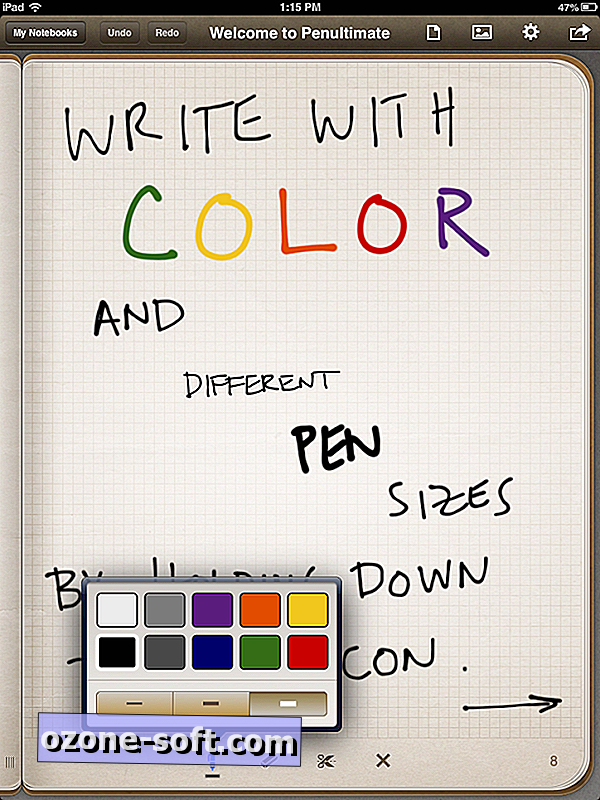
Øverst på siden er du angre og gjenta knapper; Jeg foretrekker Papirs unike tilbakeslagsoppringing for å angre endringer. Også fra toppen kan du velge blank, foret eller grafpapir, og du kan også lage din egen ved hjelp av et fotografi. Ved siden av papirknappen er en knapp for å sette inn bilder i et notat. Du kan enkelt endre størrelse og plassere et bilde på en side, og når du er satt inn, kan du skrive på bildet.
Det nest siste er en enkel app for å skrive ned notater på iPad, men jeg foretrekker utseendet til og ekstrafunksjonene i Papir. Og for en allsidig notatopptak, er Notability fortsatt øverst på listen min fordi den lar deg skrive, skrive og lage stemmememoer.
Hva bruker du til å ta notater på iPad? Vennligst opplys oss i kommentarene nedenfor.













Legg Igjen Din Kommentar